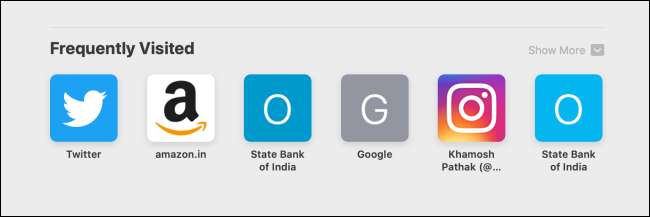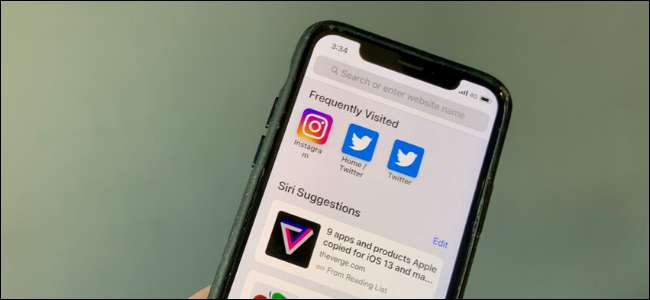
iOS 13, iPadOS 13 및 macOS Catalina Safari 업데이트는 매우 강력합니다. 그러나 새롭게 디자인 된 시작 페이지는 원하는 것을 남깁니다. 새로운 자주 방문하는 항목 또는 Siri 제안 섹션이 마음에 들지 않는 경우이를 비활성화하는 방법은 다음과 같습니다.
자주 방문하는 섹션을 비활성화하는 방법
이름에서 알 수 있듯이 Safari 시작 페이지의 새로운 자주 방문하는 섹션에는 자주 방문하는 웹 사이트가 나열됩니다. 즐겨 찾기 섹션에 이미 해당 웹 사이트가있는 경우이 새로운 기능은 중복됩니다. Safari에서 이러한 웹 사이트를 표시하지 않도록 할 수도 있습니다. 개인 정보 보호 이유 .
이 섹션에서 웹 사이트를 숨기거나 전체 자주 방문하는 섹션을 모두 비활성화 할 수 있습니다.
iPhone 및 iPad에서 자주 방문하는 섹션 비활성화
iPhone 또는 iPad에서 Safari 앱을 열고 시작 페이지로 이동합니다. 자주 방문하는 항목 섹션을 찾은 다음 웹 사이트 아이콘을 길게 누릅니다.
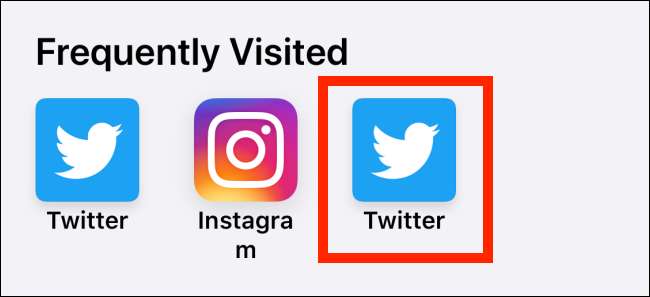
팝업에서 "삭제"를 탭하십시오.
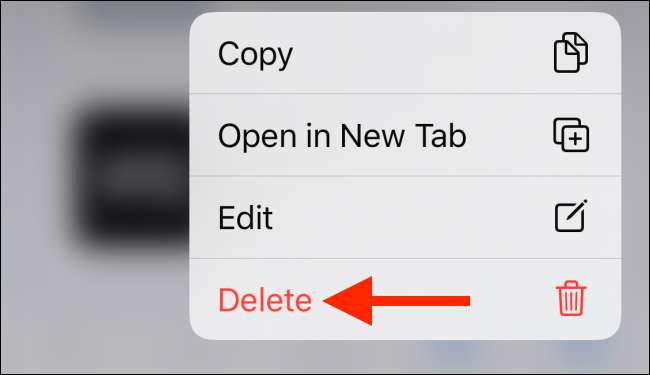
전체 자주 방문하는 항목 섹션을 비활성화하려면 설정 앱으로 이동해야합니다.
설정 앱을 열고 "Safari"섹션으로 이동합니다.
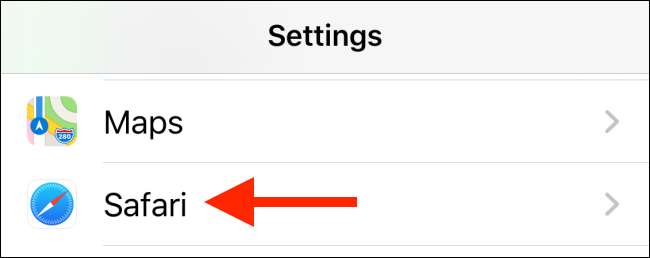
여기의 일반 섹션에서 "자주 방문한 사이트"옆에있는 토글을 탭합니다.
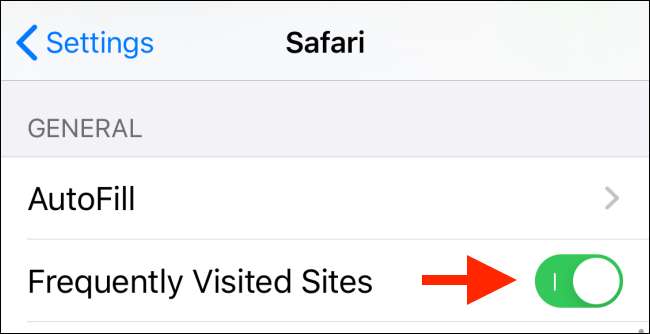
자주 방문하는 섹션은 Safari 시작 페이지에서 즉시 사라집니다.
Mac에서 자주 방문하는 섹션 비활성화
Mac을 사용하는 경우 Safari의 시작 페이지에서 바로 자주 방문하는 항목 섹션을 사용자화할 수 있습니다.
자주 방문하는 섹션에서 특정 웹 사이트를 삭제하려면 웹 사이트 아이콘을 마우스 오른쪽 버튼으로 클릭 한 다음 "삭제"를 클릭하십시오.
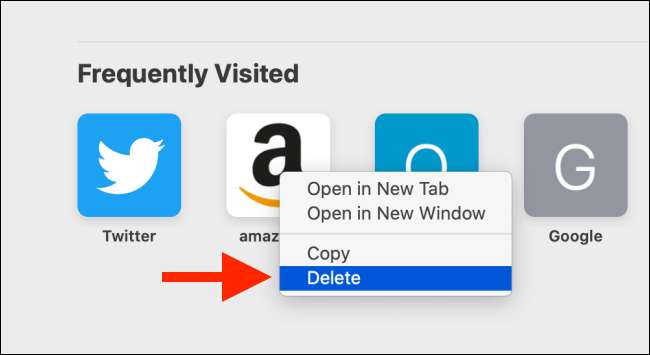
전체 자주 방문하는 섹션을 제거하려면 시작 페이지의 빈 영역을 마우스 오른쪽 단추로 클릭하고 "자주 방문한 항목 표시"옵션을 선택 취소합니다.
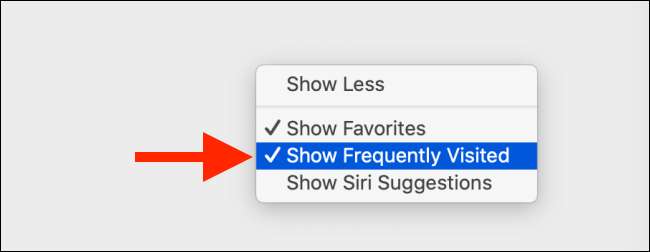
Siri 제안을 비활성화하는 방법
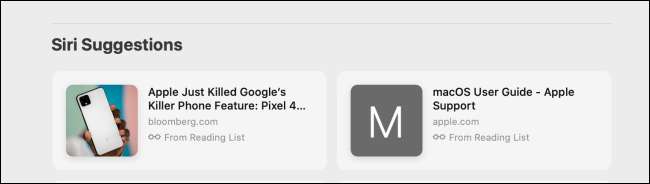
Siri 제안이 이제 Safari 앱에 적용되었습니다. iOS, iPadOS 및 macOS의 Siri 제안과 마찬가지로 Safari에서는 실제로 도움이되지 않습니다. Siri 제안은 읽기 목록의 웹 사이트, 다른 기기의 열린 탭 및 방문하고 싶어 할 것으로 생각되는 사이트를 표시합니다.
Siri 제안 섹션을 비활성화하는 것은 Mac에서 간단하지만 iOS 및 iPadOS의 옵션은 설정 앱 깊숙이 숨겨져 있습니다.
iPhone 및 iPad에서 Siri 제안 비활성화
iPhone 또는 iPad에서 설정 앱을 연 다음 "Siri 및 검색"섹션으로 이동합니다.
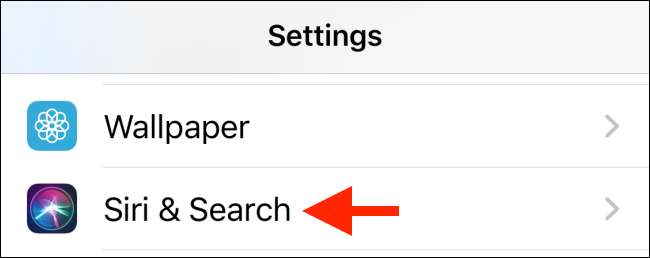
여기에서 "Safari"옵션을 찾으십시오.
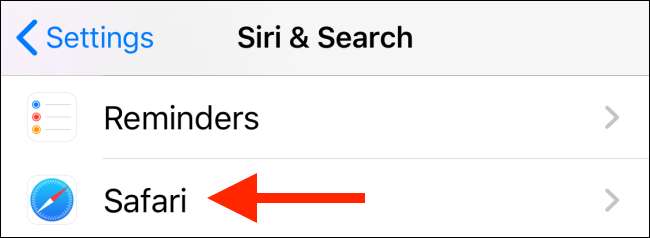
이 페이지에서 "앱에서 Siri 제안보기"옆에있는 토글을 눌러 Safari 시작 페이지에서 Siri 제안 섹션을 비활성화합니다.
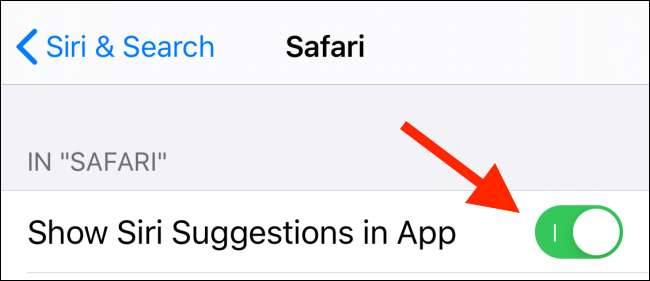
Mac에서 Siri 제안 비활성화
macOS Catalina의 Safari에서 Siri 제안 섹션을 숨기려면 시작 페이지의 빈 영역을 마우스 오른쪽 버튼으로 클릭하면됩니다.
여기에서 "Siri 제안 표시"옵션을 클릭하십시오.
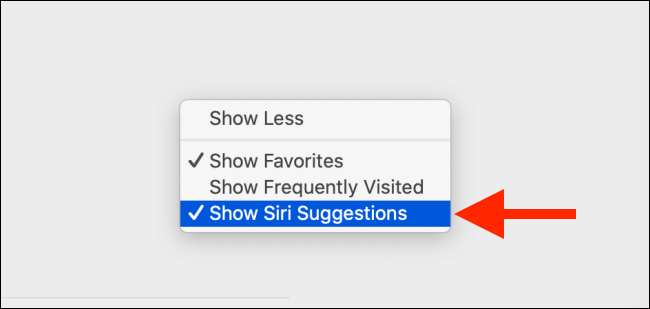
Siri 제안 섹션은 Safari 시작 페이지에서 즉시 사라집니다.
관련 : 현재 사용 가능한 iOS 13의 새로운 기능